数据中心P系列小型机硬盘更换步骤
VSP更换硬盘步骤
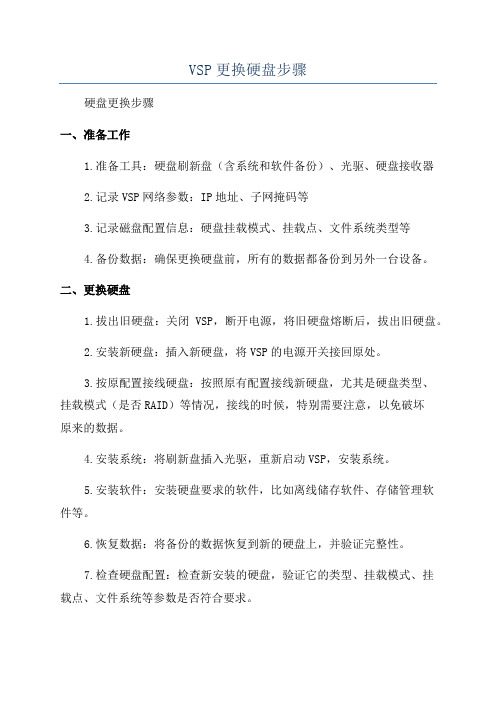
VSP更换硬盘步骤
硬盘更换步骤
一、准备工作
1.准备工具:硬盘刷新盘(含系统和软件备份)、光驱、硬盘接收器
2.记录VSP网络参数:IP地址、子网掩码等
3.记录磁盘配置信息:硬盘挂载模式、挂载点、文件系统类型等
4.备份数据:确保更换硬盘前,所有的数据都备份到另外一台设备。
二、更换硬盘
1.拔出旧硬盘:关闭VSP,断开电源,将旧硬盘熔断后,拔出旧硬盘。
2.安装新硬盘:插入新硬盘,将VSP的电源开关接回原处。
3.按原配置接线硬盘:按照原有配置接线新硬盘,尤其是硬盘类型、
挂载模式(是否RAID)等情况,接线的时候,特别需要注意,以免破坏
原来的数据。
4.安装系统:将刷新盘插入光驱,重新启动VSP,安装系统。
5.安装软件:安装硬盘要求的软件,比如离线储存软件、存储管理软
件等。
6.恢复数据:将备份的数据恢复到新的硬盘上,并验证完整性。
7.检查硬盘配置:检查新安装的硬盘,验证它的类型、挂载模式、挂
载点、文件系统等参数是否符合要求。
8.检查VSP参数:检查VSP网络参数是否符合要求,IP段、子网掩码,网关等是否正确。
小型机更换内置硬盘实施方案

小型机更换内置硬盘实施方案一、检查工作内容:1、# lsvg -l rootvg //如何查看硬盘是否做过mirror?2、#bootlist -m normal -o //查看当前的引导顺序3、lsdev -Cc disk //检查硬盘状态4、errpt //检查错误日志5、diag //诊断硬盘6、lspv 记录hdisk0 序列号lscfg –vl hdisk0lssrc –g cluster 显示如下两个进程表示HACMP是启动状态:subsystem group PID statusclstrmge cluster 22454 activeclsmuxpd cluster 15874 active可观察CLUSTER的启动:/usr/es/adm/cluster.log, /tmp/hacmp.outCLUSTER的版本lslpp –l|grep cluster网络的状态netstat -ni二、更换硬盘操作:1、unmirrorvg rootvg hdisk02、reducevg rootvg hdisk0 或reducevg -d rootvg hdisk03、chpv -c hdisk04、rmdev -dl hdisk0bootlist -m normal hdisk1 关机换盘或通过diag进行热更换5、chdev -l hdisk0 -a pv=yes6、extendvg roovg hdisk0 或#extendvg -f rootvg hdisk0 强制把hdisk0加入到rootvg7、mirrorvg roovg8、chvg -Qn roovg9、bosboot -ad hdisk0bosboot -ad hdisk110、bootlist -m normal hdisk0 hdisk1验证:1、lsvg -l rootvg2、bootlist -m normal -o三、实施案例:案例1:XXX公司更换P55A内置146G硬盘,实施过程如下:hdisk0 有故障,需要更换1、取消rootvg 镜像chpv -c hdisk1 //去掉hdisk0的引导信息unmirrorvg roovg hdisk02、将坏的硬盘从roovg中去除reducevg roovg hdisk0 或reducevg -d rootvg hdisk03、通过diag工具对坏的硬盘进行热插拔更换1)运行diag 并依次选择菜单Task selection -> hot plug task -> scsi and scsi raid hot plug manager-> replace/remove a device attached to an scsi hot swap enclosure device, 选择要更换的硬盘Hdisk0 回车,保留当前界面。
计算机硬件升级:如何更换硬盘和内存条

计算机硬件升级:如何更换硬盘和内存条引言:计算机硬件的升级可以提升计算机的性能和功能,其中更换硬盘和内存条是最常见的硬件升级方式。
本文将详细介绍如何更换硬盘和内存条,为读者提供步骤和注意事项。
一、更换硬盘的步骤:1. 准备工作:- 制备一个新的硬盘。
- 关闭计算机并断开电源。
- 准备一个螺丝刀和其他必要的工具。
2. 卸下旧硬盘:- 打开机箱,找到原有硬盘。
- 使用螺丝刀卸下固定硬盘的螺丝。
- 拔出原有硬盘的数据线和电源线。
3. 安装新硬盘:- 将新硬盘插入硬盘插槽。
- 使用螺丝固定硬盘。
4. 连接数据线和电源线:- 将数据线插入新硬盘的数据接口。
- 将电源线插入新硬盘的电源接口。
5. 关闭机箱:- 将机箱盖安装回原位。
- 确保盖子固定。
6. 启动计算机:- 连接电源线并启动计算机。
- 检查新硬盘是否被识别。
- 如有需要,安装操作系统并格式化硬盘。
二、更换内存条的步骤:1. 准备工作:- 购买适用于计算机的新内存条。
- 关闭计算机并断开电源。
- 准备一个螺丝刀和其他必要的工具。
2. 打开机箱:- 打开机箱盖。
- 找到内存条插槽。
3. 卸下旧内存条:- 找到旧内存条的卡片插槽。
- 按住内存条两侧的扳手,将其扳开。
- 缓慢取出旧内存条。
4. 安装新内存条:- 将新内存条与插槽对齐。
- 缓慢插入内存条,确保插紧。
- 再次使用扳手扳回,锁住内存条。
5. 关闭机箱:- 将机箱盖安装回原位。
- 确保盖子固定。
6. 启动计算机:- 连接电源线并启动计算机。
- 检查新内存条是否被识别。
- 如有需要,调整内存条的频率和时序。
注意事项:- 在操作前,务必确保计算机已关闭并断开电源。
- 在更换硬盘和内存条时,避免直接触摸电路板和金属接触部分,以防静电损坏硬件。
- 在连接数据线和电源线时,确保插头与插孔对齐,并轻轻插入,避免强行插入造成损坏。
- 操作结束后,再次检查硬件连接是否牢固。
- 如果不确定自己的操作能力,请寻求专业人士的帮助。
HP服务器SSD硬盘更换 操作指南

目录
硬盘的安装
➢准备工作 ➢注意事项
磁盘阵列的创建
➢创建Raid的流程 ➢注意事项
数据库的创建附加
准备工作:三星磁盘,磁盘托盘,螺丝。
这里磁盘托盘,从盒子里拿出来就是这样, 不须在拆卸
将磁盘正面朝上,慢慢往托盘里推。
注意:磁盘正面 朝上,箭头朝外 侧
磁输 入帐户和密码
点击左边Remote Console主菜单,再 点击Remote Console
进入Remote Console后点击“Java Integrated Remote Console”
出现如下对话框,点击继续
出现如下图提示点击运行
出现如下图的HP控制平台的界面
如图所示为已创建的Raid,模式为raid1+0!
按ESC键退出查看创建的Raid界面
选择Creat Logical Drive来创建另一个 Raid!如下图所示:
进入创建Raid步骤和界面
进入创建Raid界面,明确需求:前四块硬盘做raid1+0模 式,第五块硬盘做为热备份盘! 第一步:在AUAI Lalble physical drives处把第五块SSD硬 盘前面的X使用空格键去掉 第二步:然后用Tab键选择右边RAID Configuretions下的 Raid 1+0!此时前四块盘的raid已经做好! 第三步:用Tab键选择右边Spare下的Use one drive as spare!然后用空格键选择,会出现S,观察此时第五块 SSD盘前面出现了S,此时第五块盘就选为热备份来使用 了! 第四步:回车进行创建!具体界面如下图:
不要将螺丝拧入托盘底下的螺丝孔中磁盘装入托盘后装入服务器开机登陆hpilo远程控制平台输入帐户和密码点击左边remoteconsole主菜单再点击remoteconsole进入remoteconsole后点击javaintegratedremoteconsole出现如下对话框点击继续出现如下图提示点击运行出现如下图的hp控制平台的界面点击左上角powerswitch菜单然后再点击reset重新启动服务器耐心等待1分钟左右出现如下hp开机画面启动正常出现如下图画面按回车出现如下图提示迅速按f8快捷键按f8进入如下图显示页面表示已经成功进入磁盘阵列模式选择viewlogicaldrive查看已经创建的raid
笔记本电脑如何更换硬盘
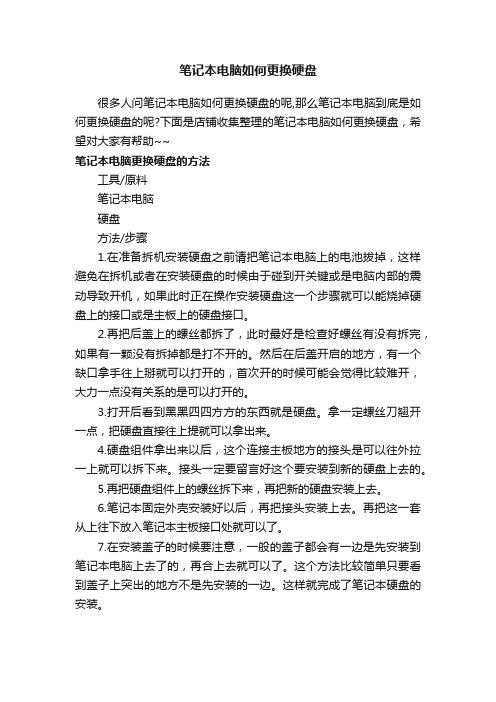
笔记本电脑如何更换硬盘
很多人问笔记本电脑如何更换硬盘的呢,那么笔记本电脑到底是如何更换硬盘的呢?下面是店铺收集整理的笔记本电脑如何更换硬盘,希望对大家有帮助~~
笔记本电脑更换硬盘的方法
工具/原料
笔记本电脑
硬盘
方法/步骤
1.在准备拆机安装硬盘之前请把笔记本电脑上的电池拔掉,这样避免在拆机或者在安装硬盘的时候由于碰到开关键或是电脑内部的震动导致开机,如果此时正在操作安装硬盘这一个步骤就可以能烧掉硬盘上的接口或是主板上的硬盘接口。
2.再把后盖上的螺丝都拆了,此时最好是检查好螺丝有没有拆完,如果有一颗没有拆掉都是打不开的。
然后在后盖开启的地方,有一个缺口拿手往上掰就可以打开的,首次开的时候可能会觉得比较难开,大力一点没有关系的是可以打开的。
3.打开后看到黑黑四四方方的东西就是硬盘。
拿一定螺丝刀翘开一点,把硬盘直接往上提就可以拿出来。
4.硬盘组件拿出来以后,这个连接主板地方的接头是可以往外拉一上就可以拆下来。
接头一定要留言好这个要安装到新的硬盘上去的。
5.再把硬盘组件上的螺丝拆下来,再把新的硬盘安装上去。
6.笔记本固定外壳安装好以后,再把接头安装上去。
再把这一套从上往下放入笔记本主板接口处就可以了。
7.在安装盖子的时候要注意,一般的盖子都会有一边是先安装到笔记本电脑上去了的,再合上去就可以了。
这个方法比较简单只要看到盖子上突出的地方不是先安装的一边。
这样就完成了笔记本硬盘的安装。
教你如何更换电脑硬盘
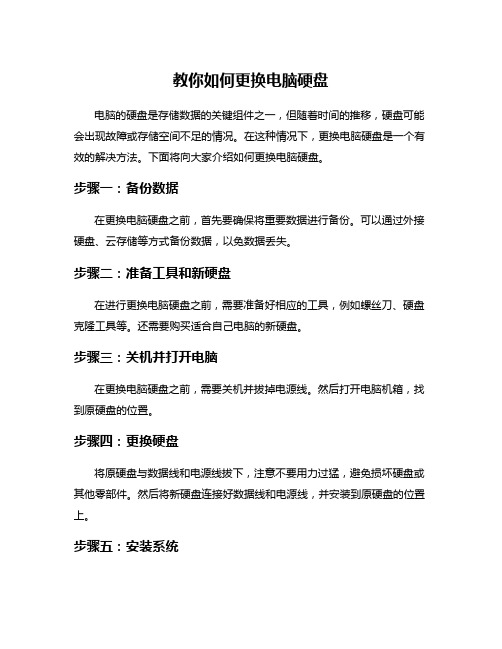
教你如何更换电脑硬盘电脑的硬盘是存储数据的关键组件之一,但随着时间的推移,硬盘可能会出现故障或存储空间不足的情况。
在这种情况下,更换电脑硬盘是一个有效的解决方法。
下面将向大家介绍如何更换电脑硬盘。
步骤一:备份数据在更换电脑硬盘之前,首先要确保将重要数据进行备份。
可以通过外接硬盘、云存储等方式备份数据,以免数据丢失。
步骤二:准备工具和新硬盘在进行更换电脑硬盘之前,需要准备好相应的工具,例如螺丝刀、硬盘克隆工具等。
还需要购买适合自己电脑的新硬盘。
步骤三:关机并打开电脑在更换电脑硬盘之前,需要关机并拔掉电源线。
然后打开电脑机箱,找到原硬盘的位置。
步骤四:更换硬盘将原硬盘与数据线和电源线拔下,注意不要用力过猛,避免损坏硬盘或其他零部件。
然后将新硬盘连接好数据线和电源线,并安装到原硬盘的位置上。
步骤五:安装系统安装好新硬盘后,可以使用系统安装盘或者克隆工具将原系统安装到新硬盘上。
按照提示完成系统安装的各项设置。
步骤六:数据恢复系统安装完成后,可以通过之前备份的数据进行恢复,让新硬盘恢复原有的数据内容。
步骤七:测试最后一步是对新硬盘进行测试,确保一切正常。
可以运行一些应用程序或文件来测试硬盘是否正常工作。
通过以上几个步骤,就可以成功更换电脑硬盘了。
记得在操作过程中细心,避免造成不必要的损坏。
个人观点:更换电脑硬盘虽然听起来有些复杂,但只要按照正确步骤和方法进行,其实并不难。
关键是要有耐心和细心,保持对操作的专注。
希望以上内容对大家有所帮助,祝大家顺利完成硬盘更换!。
ibmp系列内存更换操作步骤及注意事项
项目编号版本号密级IBM P系列内存更换操作步骤及注意事项作者李王杰编写时间审核审核日期批准批准日期引言小型机内存为了保证其使用性能及可靠性,在插法上都有非常严格的要求,每一系列,每一型号的,甚至不同的配置都会出现各种不同插法,并严格限定配对槽位和安插顺序。
本文档以Power7-720、Power6-520、Power5-55A、Power5-52A为例来说明内存安插规则及注意事项。
目录引言..................................... 错误!未定义书签。
一、Power7-720/740内存更换规则及注意事项错误!未定义书签。
二、Power6-520内存更换规则及注意事项... 错误!未定义书签。
三、Power5-55A内存更换规则及注意事项... 错误!未定义书签。
四、Power5-52A内存更换规则及注意事项... 错误!未定义书签。
一、Power7-720/740内存更换规则及注意事项1、准备工作: 准备好服务器信息(客户准备)、故障内存位置、内存备件、笔记本、网线、十字螺丝刀一把、一字螺丝刀一把。
2、与客户到生产库房取内存备件,然后根据客户提供的信息,与客户一起,确认服务器位置、状态及是否关机,如未关机,向客户说明,协调进行关机。
3、服务器关机后,首先进行服务器下电工作。
4、下电之前,工程师务必再次确认服务器所在位置,可让两名工程师站在服务器所在机柜的前后,通过两名工程师上下计数方法确定服务器所在位置,确认无误后将服务器下电。
5、服务器下电之后,将服务器后面的KVM IQ适配器、网线、光纤线、等连接线缆分别取下,注意光纤线和网线的左右顺序,千万不可混插,如果线缆太多可在取下前做好标记。
6、服务器线缆整理完毕,需要将服务器从机柜中抽出,抽出前需要注意:7、首先,用工具将服务器前面板上的螺丝卸下,以便服务器能正常从机柜中抽出。
8、两名工程师需站在服务器所在机柜的前后,后面的工程师负责检查服务器在抽出的过程中,是否会拖拽其他服务器线缆,此环节必须要仔细,前后工程师密切配合,避免造成其他事故。
更换电脑硬盘步骤和注意事项
更换电脑硬盘步骤和注意事项电脑硬盘是电脑中存储数据的核心部件之一,随着科技的进步,硬盘的容量、速度和稳定性也得到了极大的提升。
然而,即使是最好的硬盘也难免会出现故障或需要升级的情况。
本文将介绍更换电脑硬盘的步骤和注意事项,帮助我们更好地进行硬盘替换工作。
一、备份重要数据在更换电脑硬盘之前,首先要做的就是备份重要的数据。
因为更换硬盘会导致原有数据全部丢失,所以在开始操作之前一定要确保关键数据已经备份到安全的存储介质中,如外部硬盘或云盘。
二、选择适合的硬盘在选择新的硬盘时,需要考虑硬盘的类型、容量和接口等因素。
根据个人需求和预算选择合适的硬盘型号,比如传统的机械硬盘(HDD)或固态硬盘(SSD),以及所需的容量大小。
同时,还要注意新硬盘的接口类型,确保与电脑主板兼容。
三、准备工具和材料在更换硬盘之前,需要准备好一些工具和材料。
一般来说,需要以下物品:螺丝刀、硬盘托架、数据连接线、电源连接线等。
确保这些工具和材料可以顺利进行硬盘更换。
四、断电并拆卸旧硬盘在操作之前,必须断电以确保个人安全。
然后,打开电脑主机,并找到硬盘所在位置。
使用螺丝刀拆卸固定硬盘的螺丝,并轻轻取出旧硬盘。
要小心操作,避免对电脑其他部件造成损坏。
五、安装新硬盘将新硬盘插入硬盘托架,并使用螺丝将硬盘固定在电脑主机内。
确保硬盘连接口和数据连接线的对应,并插入正确位置。
接下来,连接硬盘的电源线和数据线,确保连接牢固。
最后,将电脑主机盖板盖好。
六、安装操作系统新硬盘安装完成后,需要安装操作系统。
可以使用系统安装盘或者制作好的启动盘,按照提示进行操作系统的安装。
在安装过程中需要选择硬盘的分区和格式化方式,可以根据个人需求进行设置。
七、重装软件和恢复数据在操作系统安装完成后,需要重新安装之前使用的软件。
同时,可以使用之前备份的数据来恢复个人文件和设置,确保一切正常。
注意事项:1. 电脑内部有高压电流,请在操作之前断开电源,并确保自己的安全。
2. 选择合适的硬盘型号和容量,满足个人需求和预算,并确保接口与主板兼容。
磁盘阵列出现坏盘如何更换硬盘
磁盘阵列出现坏盘,如何正确更换硬盘?大家好,有小伙伴们在发生坏盘以后,不知道该怎么操作?怕操作失误导致数据丢失?今天小鑫来教你该如何正确更换硬盘?当我们使用阵列的过程中,出现阵列报警(无人为操作情况下),并发现有硬盘灯变成红色,若认定为坏盘时,需要更换硬盘。
那么,硬盘该怎么更换呢,更换的步骤和顺序,更换硬盘需要注意什么才会最安全。
小伙伴们使用阵列的环境分为两种:无热备盘的环境和有热备盘的环境无热备盘的环境下:发现故障盘,操作步骤如下:1、找到坏盘序列号,确定坏盘的准确位置2、主机关机,阵列关机,确保处于关机状态3、从阵列上取出坏盘替换一个新的硬盘4、开机待重建完成即可正常使用1、确定坏盘位置发现出现故障盘,首先登录到阵列的管理软件,点击"physical",查找哪个是坏盘,以及查看坏盘的序列号(serial number)等信息。
如下图,故障盘为2号盘(前面标志变成红色)。
2、按顺序关机确定硬盘的序列号和盘位,并找准坏盘位置后,先给阵列关机,再给主机进行关机。
以防误操作数据丢失。
3、替换新硬盘从阵列上取出坏盘替换一个新的硬盘。
替换硬盘一定确保处于完全关机状态。
4、重新开机按顺序给阵列开机,给主机开机。
替换硬盘后阵列会默认自动重建,同时会擦除掉新硬盘内的数据。
替换的硬盘一定选用无数据的硬盘。
登录阵列的管理软件,查看2号盘(替换的新盘)的状态处于rebuild重建状态。
点击上方的小钟表,可以看到重建的进度条。
当进度条进行完成,阵列就恢复到原来的健康状态。
有热备盘的环境下:发现故障盘,操作步骤如下:1、找到坏盘序列号,确定坏盘的准确位置2、在热备盘重建完成之后,主机关机,阵列关机,确保处于关机状态3、从阵列上取出坏盘替换一个新的硬盘4、开机将新换上的硬盘设置成热备盘即可1、确定坏盘位置如下图所示是有热备盘的环境下,正常运行的状态。
发现出现故障盘,首先登录到阵列的管理软件,点击"physical",查找哪个是坏盘,以及查看坏盘的序列号等信息。
IBM小型机内置RAID更换故障硬盘
一、现象描述✍∙∙一台IBM小型机,带RAID卡,内置3块硬盘,做RAID5,无热备✍∙∙第2块硬盘亮黄色故障灯二、做好rootvg备份(mksysb)和数据备份(强烈建议)备份完数据后,为了安全,停止应用对硬盘的访问三、故障确认✍∙∙执行lsdev –Cc pdisk/hdisk、errpt命令查看系统是否有硬盘报错✍∙∙用diag->Task selection -> RAID Array Manager -> IBM SASDisk Array Manager ->List IBM SASDisk Array configuration检查raid信息和pdisk 的状态hdisk0 0B-08-ff-0,0 Degraded RAID 5 Array 484.2GB pdisk0 0B-08-00-5,0 Failed Array Member 242.8GBpdisk1 0B-08-01-5,0 Active Array Member 242.8GBpdisk2 0B-08-00-3,0 Active Array Member 242.8GB✍∙∙用以下操作再次确认硬盘槽位信息:Diag->Task Selection->RAID Array Manager->IBM SASDisk Array Manager-> Diagnostics and Recovery Options->SCSI andSCSI RAID Hot Plug Manager-> Identify a Device Attached toa SCSI Hot S Device选择对应的硬盘,按F7确认硬盘所在的槽位(磁盘的黄灯在闪烁)四、进行磁盘更换1) 用hot plug把硬盘更换,操作如下:diag?Task Selection?RAID Array Manager?IBM SASDisk Array Manager?Diagnostics and Recovery Options?SCSI and SCSI RAID Hot Plug Manager?Replace/Remove a Device Attached to an SCSI Hot S Device 把故障硬盘更换,回车然后按F3回到上一层菜单SCSI and SCSI RAID Hot Plug ManagerConfigure Added/Replaced Devices2) 更换硬盘后,回到diag->Task selection ->RAID Array Manager ->IBM SASDisk Array Manager ->List IBM SAS Disk Array configuration可以看到pdiskX的状态是failed,比如下图:3) hdisk0 0B-08-ff-0,0 Degraded RAID 5 Array 484.2GB4) pdisk0 0B-08-00-5,0 Failed Array Member 242.8GB5) pdisk1 0B-08-01-5,0 Active ArrayMember 242.8GB6) pdisk2 0B-08-00-3,0 Active ArrayMember 242.8GB7) 用lsdev –Cc pdisk是可以看到pdisk0是available五、对RAID进行重建diag->Task selection ->RAID Array Manager ->IBM SASDisk Array Manager ->Reconstruct a IBM SASDisk Array选择新产生的磁盘pdisk0进行重建(对146GB HDD大概需要4小时)重建有进度显示,可以退出重建在后台执行六、重建完毕后,确认RAID的状态为optimal diag->Task selection ->RAID Array Manager ->IBM SASDisk Array Manager ->List IBM SASDisk Array configuration七、确认硬盘没问题,启动应用。
- 1、下载文档前请自行甄别文档内容的完整性,平台不提供额外的编辑、内容补充、找答案等附加服务。
- 2、"仅部分预览"的文档,不可在线预览部分如存在完整性等问题,可反馈申请退款(可完整预览的文档不适用该条件!)。
- 3、如文档侵犯您的权益,请联系客服反馈,我们会尽快为您处理(人工客服工作时间:9:00-18:30)。
历史版本记录目录1编写目的 (3)2北方中心DATA VG 硬盘更换步骤 (3)1 编写目的由于北方数据中心小机硬盘更换将成为日常工作内容之一,为方便大家将工作流程化,特编写文档。
由于各种小机硬盘分布情况不尽相同,本文将举出4种北方中心小机硬盘更换例子。
例子1:环境为单硬盘rootvg加上单硬盘datavg的小型机,其中rootvg的PV名称为hdisk0,datavg的PV名称为hdiak1,需要替换datavg的PV名称为hdiak2。
例子2:环境为单硬盘rootvg加上单硬盘datavg的小型机,其中rootvg的PV名称为hdisk0,datavg的PV名称为hdiak1,需要替换rootvg的PV名称为hdiak2。
例子3:环境为双硬盘mirror的rootvg加上双硬盘mirror的datavg的小型机,其中rootvg的两个PV名称为hdiak0,hdisk1,datavg的两个PV名称为hdisk2,hdisk3,其中hdisk2需要被替换。
例子4:环境为双硬盘mirror的rootvg加上双硬盘mirror的datavg小型机,其中rootvg的两个PV名称为hdiak0,hdisk1,datavg的两个PV名称为hdisk2,hdisk3,其中hdisk0需要被替换。
2 北方中心数据中心P系列小机硬盘更换步骤例子1:注意:在更换硬盘之前,必须做好数据的备份工作。
1.将小机上的应用停掉。
在空槽位插入新硬盘,使用cfgmgr 和lspv命令后,看新盘是否可用。
如果新盘没有分配新的PID,那么执行chdev命令添加新硬盘的PID。
#chdev –l hdiak2 –a pv=yes2.将新增加的硬盘hdisk2加入到datavg中:#extendvg –f datavg hdisk2因为硬盘的数据迁移只能在同一个卷组中进行。
3.确保在新增加的硬盘中有足够的空间存储源硬盘的数据:#lspv hdisk1 |grep "USED PPs"例如输出如下:USED PPs : 97(1552 megabytes)#lspv hdisk2 |grep "FREE PPs"FREE PPs: 445(7120 megabytes)确保新硬盘的FREE PPs 大于源硬盘的USED PPs.4. 使用smitty migratepv 或者migratepv hdisk1 hdisk2将hdisk1中所有信息移动到hdisk2中Move Contents of a Physical VolumeType or select values in entry fields.Press Enter AFTER making all desired changes.[Entry Fields]* SOURCE physical volume name hdisk1* DESTINATION physical volumes [hdisk2] +Move only data belonging to this [] +LOGICAL VOLUME?F1=Help F2=Refresh F3=Cancel F4=ListEsc+5=Reset Esc+6=Command Esc+7=Edit Esc+8=ImageEsc+9=Shell Esc+0=Exit Enter=Do5.从datavg中移走源datavg硬盘hdiak1:#reducevg datavg hdisk1如果由于硬盘错误而导致命令失败,执行第6步。
6.删除hdisk1上的LV#rmlv -l hdisk1 –d7.删除hdisk1并拔出损坏的hdisk1#rmdev –dl hdisk1例子2:注意:在更换硬盘之前,必须做好数据的备份工作。
单rootvg硬盘的更换原理和单datavg 硬盘更换的步骤类似,但是由于系统正在被使用所以需要重启后使用hdisk2进行启动。
1 将小机上的应用停掉。
在空槽位插入新硬盘,使用cfgmgr 和lspv命令后,看新盘是否可用。
如果新盘没有分配新的PID,那么执行chdev命令添加新硬盘的PID。
#chdev –l hdiak2 –a pv=yes2.将新增加的硬盘hdisk2加入到rootvg中:#extendvg -f rootvg hdisk2因为硬盘的数据迁移只能在同一个卷组中进行。
3.确保在新增加的硬盘中有足够的空间存储源硬盘的数据:#lspv hdisk0 |grep "USED PPs"例如输出如下:USED PPs : 97(1552 megabytes)#lspv hdisk2 |grep "FREE PPs"FREE PPs: 445(7120 megabytes)确保新硬盘的FREE PPs 大于源硬盘的USED PPs.4. 使用smitty migratepv命令进行整个在线硬盘的复制。
Move Contents of a Physical VolumeType or select values in entry fields.Press Enter AFTER making all desired changes.[Entry Fields]* SOURCE physical volume name hdisk0* DESTINATION physical volumes [hdisk2] +Move only data belonging to this [] +LOGICAL VOLUME?F1=Help F2=Refresh F3=Cancel F4=ListEsc+5=Reset Esc+6=Command Esc+7=Edit Esc+8=ImageEsc+9=Shell Esc+0=Exit Enter=Do5.在hdisk2上建立启动镜像和启动顺序,并重启#bosboot –ad /dev/hdisk2#boolist –m normal hdisk2 cd0#shutdown –Fr6.进入系统的SMS菜单,选择hdisk2作为启动盘。
7.系统启动后,从rootvg中移走源rootvg硬盘hdiak0:#reducevg datavg hdisk08.删除hdisk0,然后将它拔出#rmdev –dl hdisk0 (不是很确定了,用diag踢出hdisk2)单rootvg硬盘的更换还有一种方法是使用alt_disk_install命令,由于比较简单,我就不再这里写出来了。
例子3:注意:在更换硬盘之前,必须做好数据的备份工作。
对于已经mirror过的datavg,更换硬盘要间的多。
步骤顺序为先unmirrotvg,然后将新盘加入到datavg中,然后mirrorvg,最后删掉原来的硬盘并拔出即可。
步骤如下1 将小机上的应用停掉并umount掉所有在datavg上mount的文件系统。
2.unmirror原来的datavg的硬盘hdisk2,并将其从datavg中剔除。
(也可是使用smitty unmirrorvg菜单),然后将hdisk2从系统中删除。
#unmirrorvg datavg hdisk2#reducevg datavg hdisk2#rmdev –dl hdisk2 (不是很确定了,用diag踢出hdisk2)3.在空槽位插入新硬盘,使用cfgmgr 和lspv命令后,看新盘是否可用。
如果新盘没有分配新的PID,那么执行chdev命令添加新硬盘的PID。
(由于我们已经在ODM库中删除了hdisk2的信息,所以新插入的盘将继续使用hdisk2为PV名称)#chdev –l hdiak2 –a pv=yes3. 将新增加的硬盘hdisk4加入到datavg中(也可以使用smitty extendvg菜单)#extendvg –f datavg hdisk24. 将datavg镜像,然后执行syncvg命令同步datavg.(也可以使用smitty mirrorvg菜单) #mirrorvg –s datavg#syncvg –v datavg例子4:注意:在更换硬盘之前,必须做好数据的备份工作。
已经mirror过的rootvg硬盘更换大致与例子3相似,但由于需要更换的硬盘上可能有dump设备,所以在拆除镜像后,需要重新建立dump设备并且配置。
具体步骤如下:1.unmirror rootvg (拆除rootvg的镜像,也可以使用smitty rootvg菜单)#unmirrorvg rootvg hdisk02 查看unmirror后rootvg的状态# lsvg -l rootvgrootvg:LV NAME TYPE LPs PPs PVs LV STA TE MOUNT POINThd5 boot 1 1 1 closed/syncd N/Ahd6 paging 244 244 1 open/syncd N/Ahd8 jfs2log 1 1 1 open/syncd N/Ahd4 jfs2 8 8 1 open/syncd /hd2 jfs2 40 40 1 open/syncd /usrhd9var jfs2 40 40 1 open/syncd /varhd3 jfs2 16 16 1 open/syncd /tmphd1 jfs2 40 40 1 open/syncd /homehd10opt jfs2 80 80 1 open/syncd /optlg_dumplv sysdump 16 16 1 closed/syncd N/A3.将hdisk0从rootvg中移除使用reducevg rootvg hdisk0命令或者使用smitty reducevg菜单。
#reducevg rootvg hdisk0如果报下面错误信息请执行第4步,如果没报错请执行第6 步:rmlv: Warning, all data belonging to logical volume lg_dumplv on physical volume hdisk0 will be destroyed.rmlv: Do you wish to continue? y(es) n(o)? 0516-016 ldeletepv: Cannot delete physical volume with allocated partitions. Use either migratepv to move the partitions or reducevg with the -d option to delete the partitions.0516-884 reducevg: Unable to remove physical volume hdisk0.4.修改dump设备设置,使用sysdumpdev命令#sysdumpdev -P -p /dev/sysdumpnull显示下列信息primary /dev/sysdumpnullsecondary /dev/sysdumpnullcopy directory /var/adm/rasforced copy flag TRUEalways allow dump FALSEdump compression ON5.然后继续执行reducevg命令或使用smitty reducevg菜单# reducevg rootvg hdisk0显示下列信息0516-914 rmlv: Warning, all data belonging to logical volumelg_dumplv on physical volume hdisk0 will be destroyed.rmlv: Do you wish to continue? y(es) n(o)?y-------------------缺省删除lg_dumplvrmlv: Logical volume lg_dumplv is removed.6.删除损坏硬盘hdisk0#rmdev –dl hdisk07.插入新硬盘,并执行cfgmgr和lspv命令查看硬盘是否被系统找到#cfgmgr#lspv8.将新更换的硬盘加入到rootvg中。
